Viber позволяет обмениваться текстовыми сообщениями, видео, фото, голосовыми мессенджерами, документами и прочее. И несмотря на популярность и большой штат разработчиков, которые постоянно обновляют и оказывают поддержку приложению, всегда помнит стоить о сбоях и ошибках. А также может потребоваться переустановить мессенджер на устройстве. Как быть с историей сообщений, спросите вы? Всё просто, в этом случае нам поможет резервная копия Вайбер.
Что такое резервное копирование
Бэкап — это функция, которая позволяет делать слепок текущего состояния программ и компонентов и хранить их на внешнем носителе, на флешке или в облаке. Непосредственно в Вайбере функция резервирования отвечает за сохранение истории сообщений и медиафайлов.
В мессенджере реализован инструмент создания бэкапов в автоматическом режиме. Другими словами, зависимости от настроек в мессенджере, приложение автоматически будет создавать бэкапы и сохранять их в Облаке. Каждая новая копия заменяет предыдущую, вам не нужно переживать, что со временем это хранилище будет переполнено.
Для чего нужна резервная копия
Вся ваша переписка, фотографии, видео и прочая информация, которой вы делитесь в чатах, не хранится на серверах Вайбера.
Абсолютно все данные хранятся исключительно в телефонах пользователей. Резервное копирование Viber необходимо для того, чтобы восстановить информацию при переустановке приложения, если давайс утерян или вы решили поменять гаджет. А часто бывает при случайном удалении чата или некоторых сообщений требуется восстановить информацию.
В этом случае резервная копия – незаменимый помощник.
Какие данные резервируются
С настройками по умолчанию Viber сохраняет исключительно текстовые сообщения. Однако в настройках резервирования вы можете установить галочки напротив пунктов «Сохранять фото» и «Сохранять видео». Однако инструмента, чтобы сохранить голосовые сообщения и документы, к сожалению, не существует.
Способы настройки резервного копирования
В зависимости от операционной системы устройства, на котором установлен Viber способы и настройки резервного копирования могут несколько отличаться. Естественно, и хранилище у каждой ОС своё.
Google диск
По умолчанию в вашем Android смартфоне уже выполнена авторизация в учётной записи Google. Это необходимое условие для корректной работы устройства, как минимум чтобы из Плей Маркета скачать и установить пользовательские приложения. При установке мессенджера Viber в нём уже внесены оптимальные настройки и активирована функция резервного копирования на основной Google аккаунт, привязанный в смартфоне. Это отличная новость, так как вам не нужно ничего делать, все данные автоматически сохраняются. Но если вы ранее случайно или намеренно отключили данную опцию, сейчас это можно исправить.
- Запускаем Viber на телефоне и далее кликом по кнопке «Ещё».
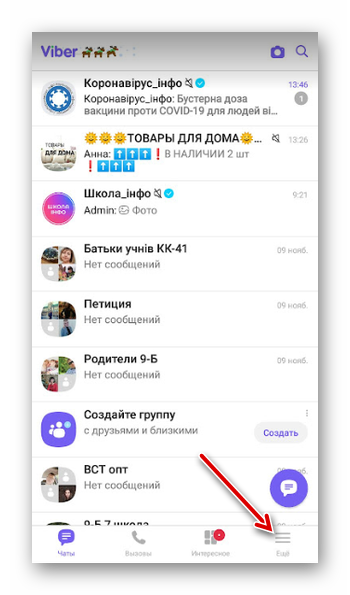
- Переходим в блок опции «Настройки».
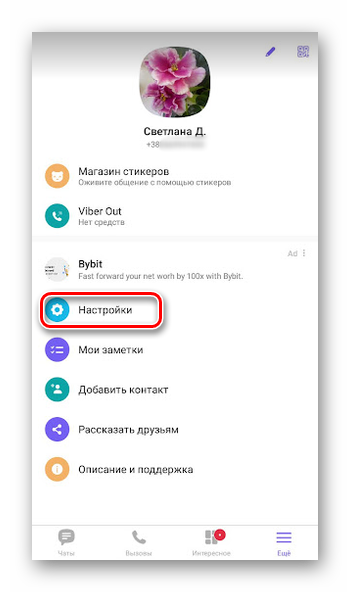
- «Учётная запись».
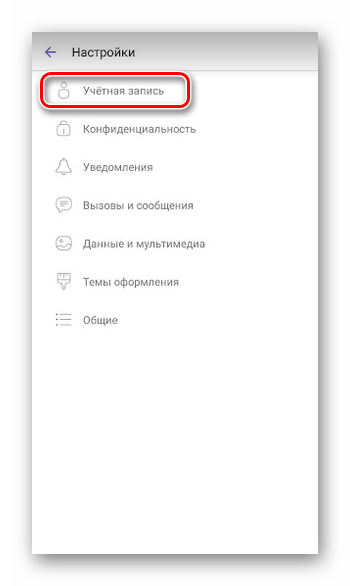
- «Резервное копирование».
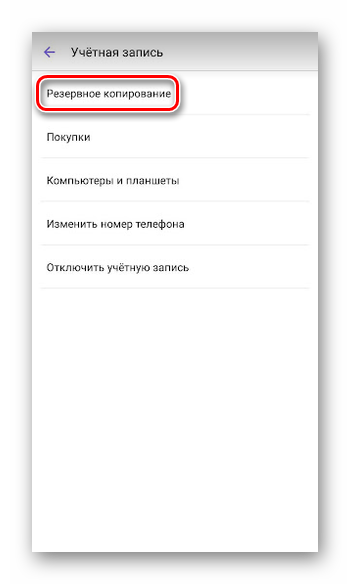
- Изменяем настройки, если аккаунт Гугл не подключен.
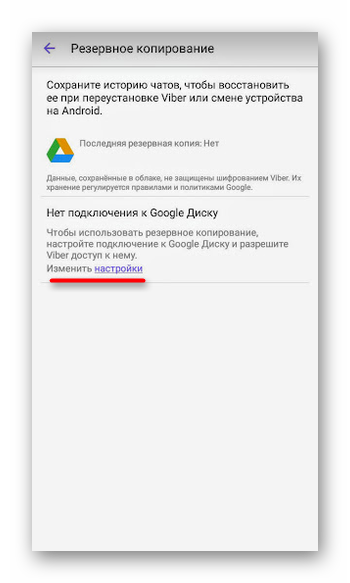
- Нажимаем кнопку «Создать сейчас» и дожидаемся завершения процедуры.

iCloud
В мобильных устройствах под управлением iOS для хранения всей информации телефона, в том числе и резервных копий Вайбера, используется система iCloud, которая позволяет подключить Виберу к удобному хранилищу.
Для автоматического создания резервных копий в яблочных устройствах выполняем подготовительные шаги:
- Открываем настройки смартфона и выиграем iCloud.
- Необходимо авторизоваться под своей учётной записью apple ID.
- В списке мессенджеров и приложений, которые могут получить доступ к iCloud находим и включаем Viber.
Как сделать резервную копию Вайбер:
- Запускаем приложение на телефоне и жмем на кнопку «Ещё» в правом нижнем углу.
- Далее проходим по пути — «Настройки» / «Учётная запись» / «Резервное копирование».
- На странице создания и контроля бэкапов нажимаем «Создать сейчас».
- Дожидаемся завершения процесса. Теперь можно переустанавливать приложение и не переживать — вся информация из Вайбера будет сохранена.
Автоматическое сохранение
Если вы хотите чтобы Вайбер создавал резервные копии автоматически и сохранял их на облаке, необходимо выставить настройки в мессенджере в соответствии с вашими предпочтениями:
- Запускаем мессенджер, далее меню кликом по кнопке «Ещё», где выбираем «Настройки» / «Учётная запись» и «Резервное копирование».
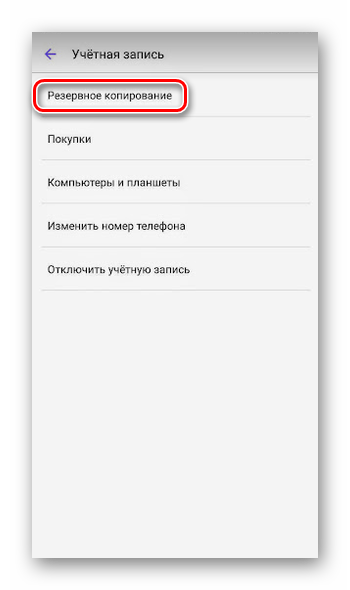
- Нажимаем на пункт опции «Создавать резервную копию».
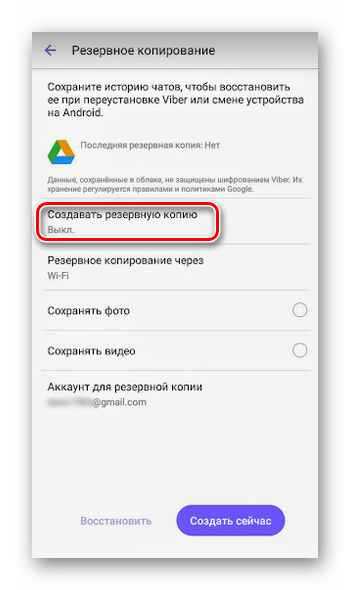
- Переключаем периодичность резервирования на режим «Ежедневно».
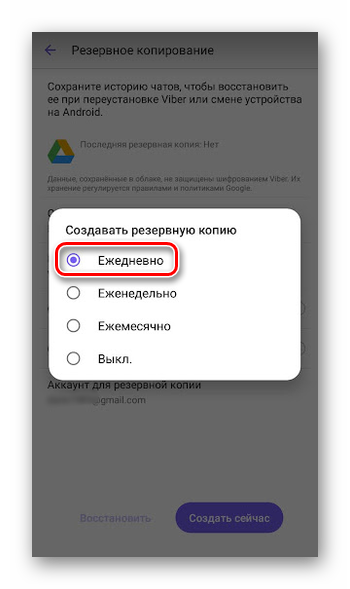
- Дальше активируем строку «Аккаунт для резервной копии» и проверяем, та ли учётная запись сохранена в вашем смартфоне, где необходимо хранить бэкапы Вибера.
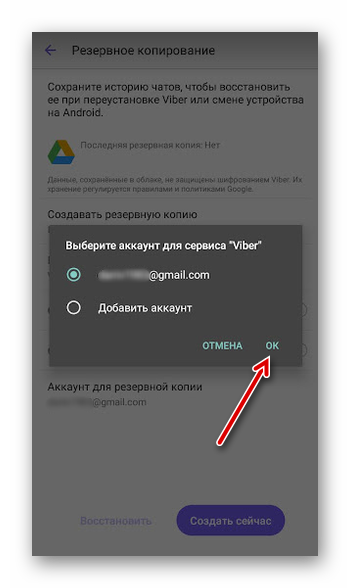
- Вы можете выбрать пункт «Добавить аккаунт» и пройти процедуру авторизации в другой учётной записи Google, чтобы на ней сохранялись бэкапы.
Где хранится резервная копия
Помимо облачного хранилища, где находится файл с резервной копией Вайбера, ещё бэкапы хранятся на устройстве в закрытой папке — data/com.viber.voip/database. В ПК версии данные мессенджера хранятся папке пользователя по пути — Users/имя_пользователя/AppData/ Roaming/ ViberPC/телефонный номер/viber.db
Файлы, сохранённые в папке пользователя на ПК, невозможно открыть инструментами системы. Они нужны исключительно для Вайбера при восстановлении резервной копии.
Как восстановить сообщения переписки из резервной копии
Теперь переходим к самому интересному — восстановление данных из бэкапов. Если вы заблаговременно настроили резервирование, можно спокойно удалять приложение Viber с телефона и заново устанавливать.
Делается это следующим образом:
- Зажмите на рабочем столе иконку Вайбера и в открывшемся контекстном меню выберите «Удалить» или Нажмите на иконку корзины. Также можно зажать ярлык Вайбера и протянуть его верхнему экрана, как бы положив его в корзину, то есть «Удалить».
- Далее устанавливаем приложение на телефон из Google Play Market или AppStore. Порядок действий поиска и установки приложения мы не будем рассказывать, так как он очевиден — находите Viber в интернет-магазине приложений и устанавливаете, нажав на одноименную кнопку.
- Далее выбираете страну и регион и вводите номер телефона, к которой привязана учётная запись.
- Подтверждаете что это ваш аккаунт вводом проверочного кода из SMS.
- Выдаёте приложению все необходимые доступы к хранилищу, контактам, камере и микрофону.
- На очередном этапе установки Viber предложит восстановить данные из резервной копии, сохранённой на Google диске или iCloud.
- Подтверждаем эти действия и дожидаемся загрузки истории сообщений.
Такую процедуру можно выполнить, если вы случайно удалили какой-то чат или важные сообщения, написанные ранее.
Без переустановки приложения восстановить резервную копию в Вайбере можно инструментами системы:
- Открываем Viber на телефоне и нажимаем кнопку «Ещё» / «Настройки» / «Учётная запись» / «Резервное копирование».
- Внизу открывшейся страницы видим кнопку «Восстановить», нажимаем «Восстановить сейчас» и дожидаемся загрузки данных из хранилища.
Удаление информационного резерва
В отдельных ситуациях может потребоваться удаление данных переписок с телефона, а также резервных копий. Сделать это можно с помощью встроенных инструментов мессенджера.
Инструкция, как убрать резервное копирование в Вайбере:
- Открываем Viber и переходим в пункт меню «Ещё».
- Далее нам нужны «Настройки».
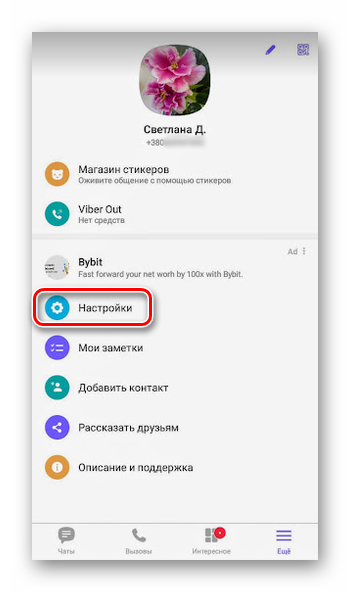
- Где выбираем «Вызовы и сообщения».
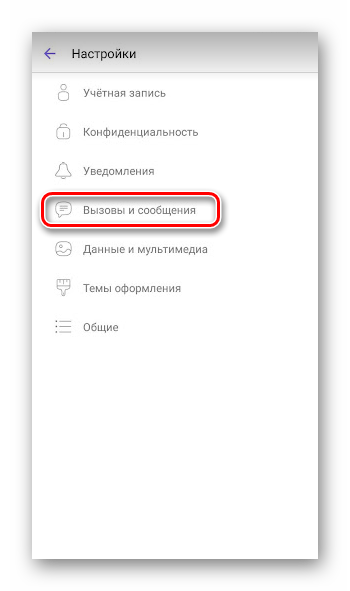
- В списке опций нажимаем на пункт «Очистить историю сообщений».
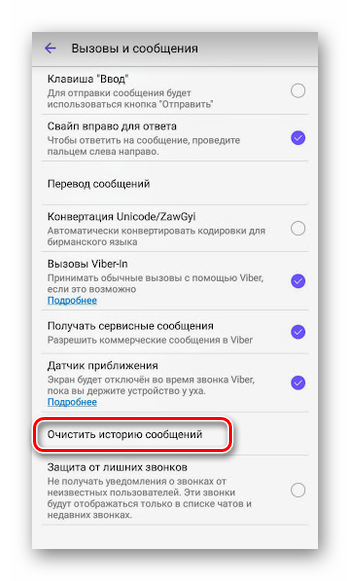
- В открывшемся окне с подтверждением нажимаем «Очистить».
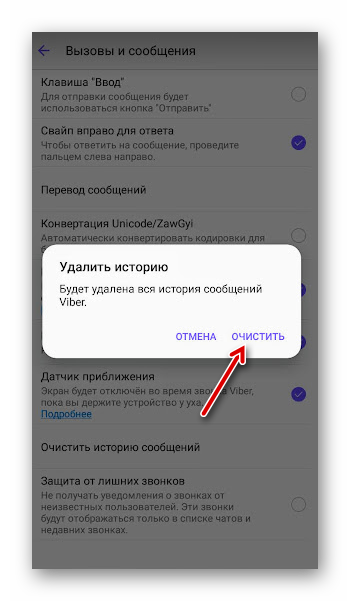
- Все чаты будут удалены вместе с историей переписки, кроме групповых диалогов и сообществ, на которые вы подписаны. Их потребуется удалить вручную.
- Для этого выполняем на групповом диалоге или сообществе длинное нажатие и в открывшемся контекстном меню выбираем «Удалить».
После выполнения вышеописанных шагов история сообщений, пока ещё хранится на облаке. При настроенном резервном копировании в режиме «Ежедневно» можно ещё восстановить данные. Но сделать это можно ограниченное время. В следующую ночь на облако запишется файл, где уже не будет никаких чатов и диалогов. Или можно сделать это вручную, способом описанным выше – перейти в раздел резервного копирования и нажать кнопку «Создать сейчас». Таким образом вы уничтожите всю историю сообщений со всеми чатами и вложениями, а также удалите резервную копию с облака так, что её никто не сможет восстановить.
После включите периодичность созданий резервных копий в настройках на режим «Никогда». В таком случае Вайбер не будет создавать резервных копий на облаке, независимо от того, планируете вы общаться в мессенджере дальше или нет.








